迅捷视频转换器剪切视频的方法
2021-01-29 10:22作者:下载吧
迅捷视频转换器是一款功能齐全的视频编辑处理软件,该软件的主打功能是转换视频格式,同时还能对视频进行其他编辑操作,包括视频分割、视频压缩、视频合并等。我们在观看视频的时候,遇到精彩片段时,常常会想将其剪切下来保存在电脑中,以便在其他地方使用视频。因此一款好用的视频剪切软件十分重要,而这款软件就能满足我们的需要。鉴于很多朋友不会对其操作,那么接下来小编就给大家详细介绍一下迅捷视频转换器剪切视频的具体操作方法,有需要的朋友可以看一看。
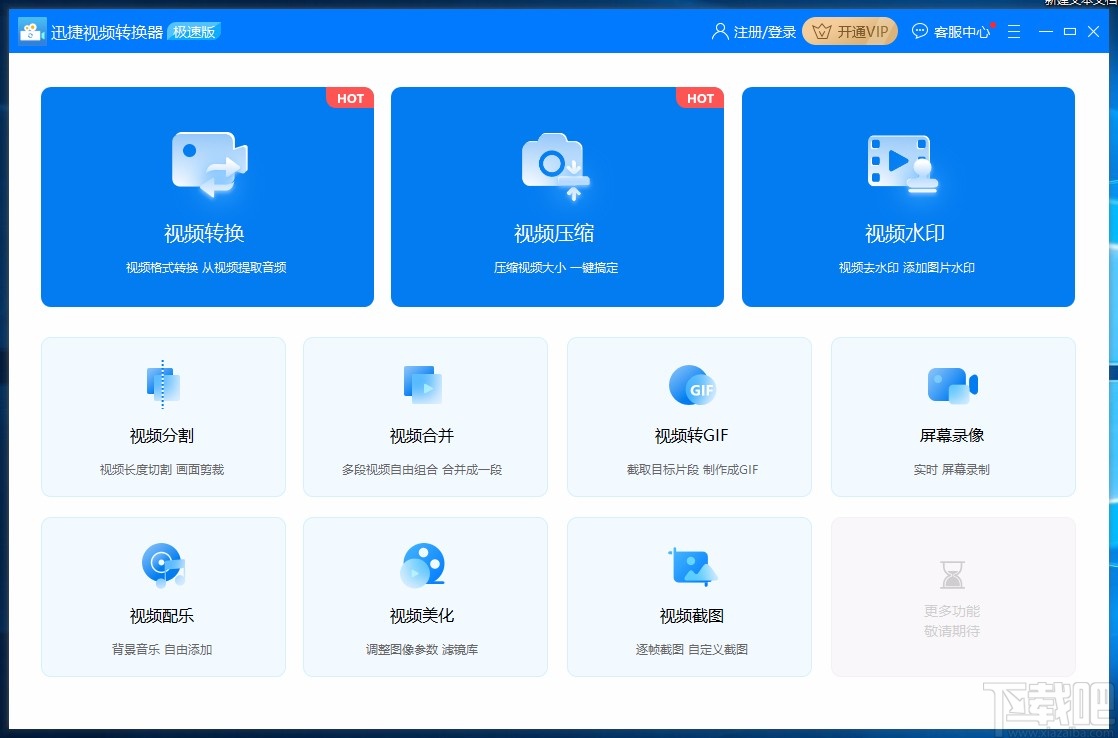
方法步骤
1.首先打开软件,我们在界面上找到“视频分割”选项,点击该选项就可以进入到视频分割页面。
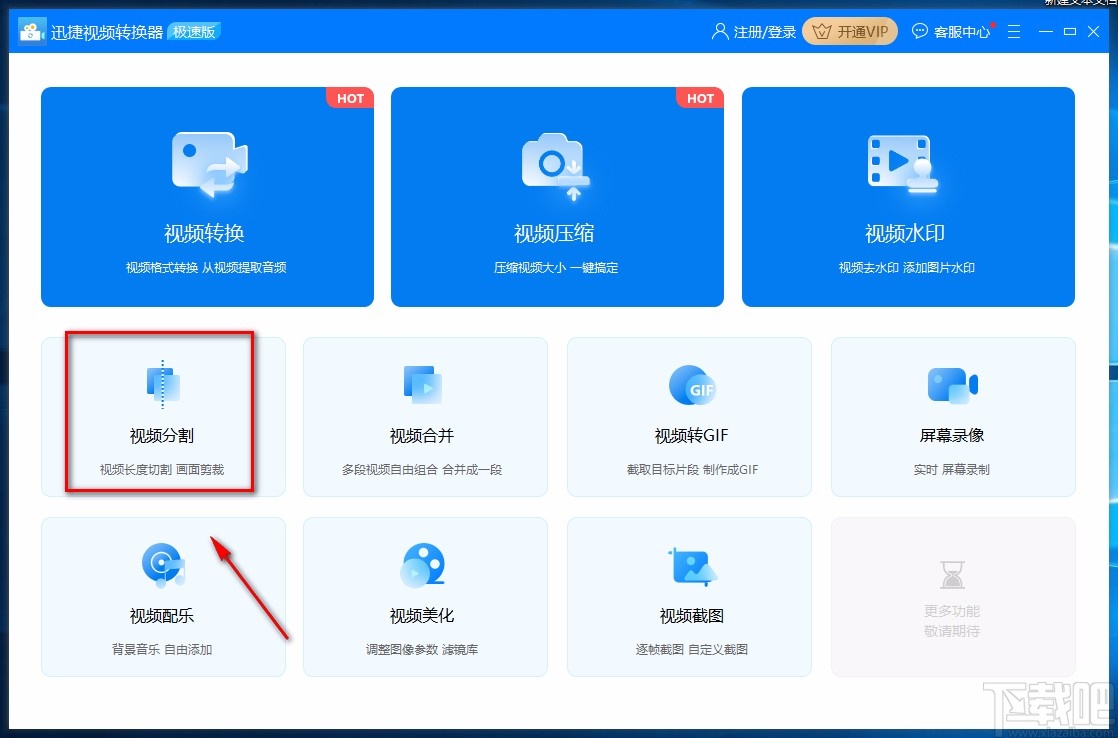
2.接着在视频分割页面中,我们在页面正中间找到加号图标按钮,点击该按钮就可以打开文件添加页面。
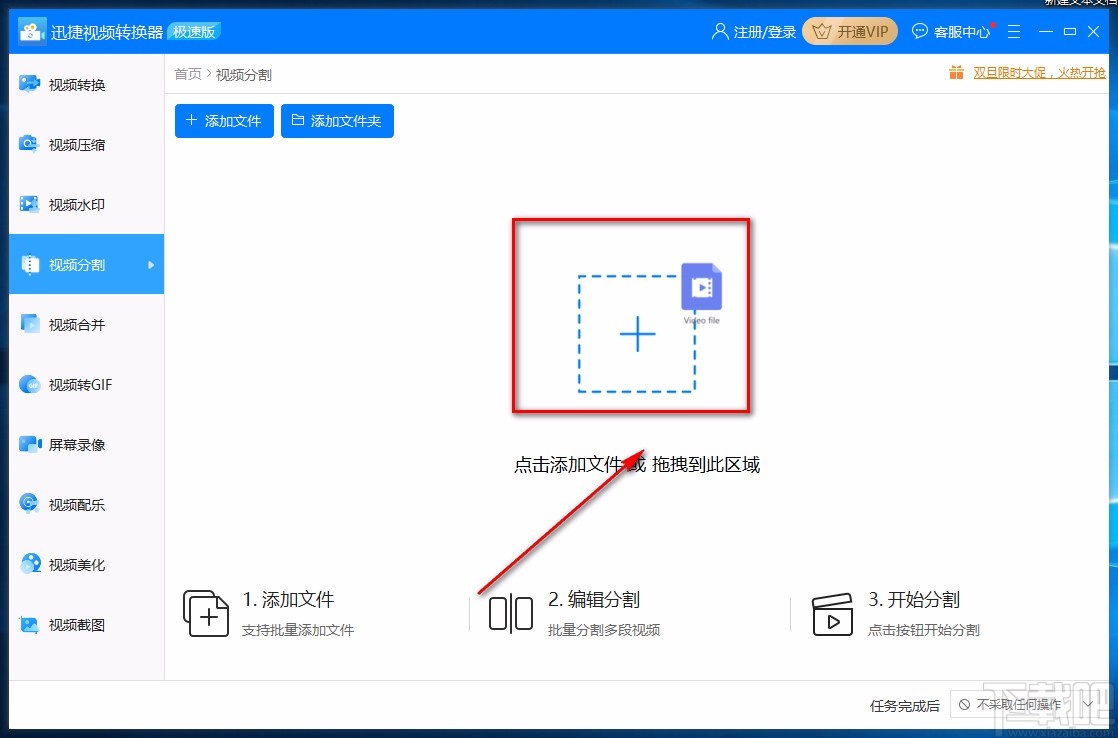
3.在文件添加页面中,我们选中需要进行剪切操作的视频后,再点击页面右下角的“打开”按钮就可以了。
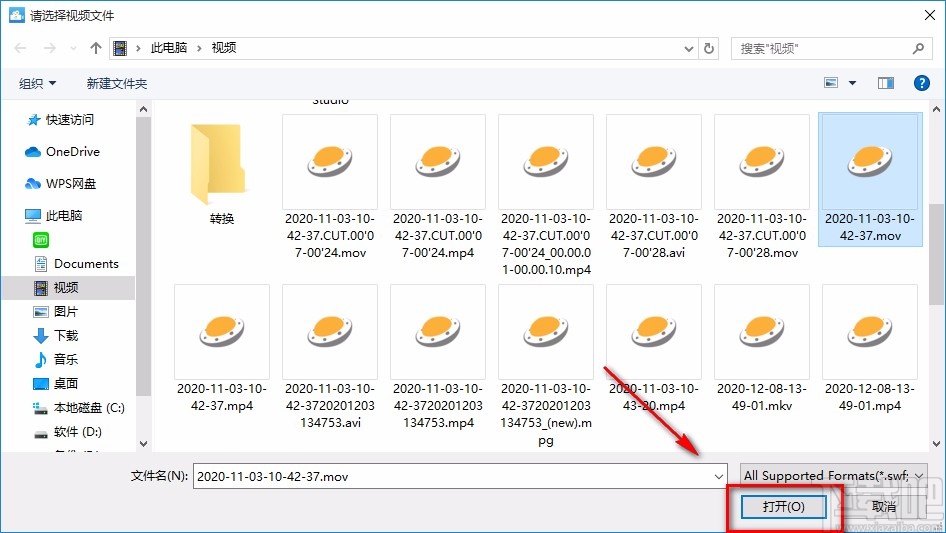
4.将视频添加到软件后,我们在界面右上方找到“编辑分割”选项,点击该选项就可以打开编辑分割窗口。
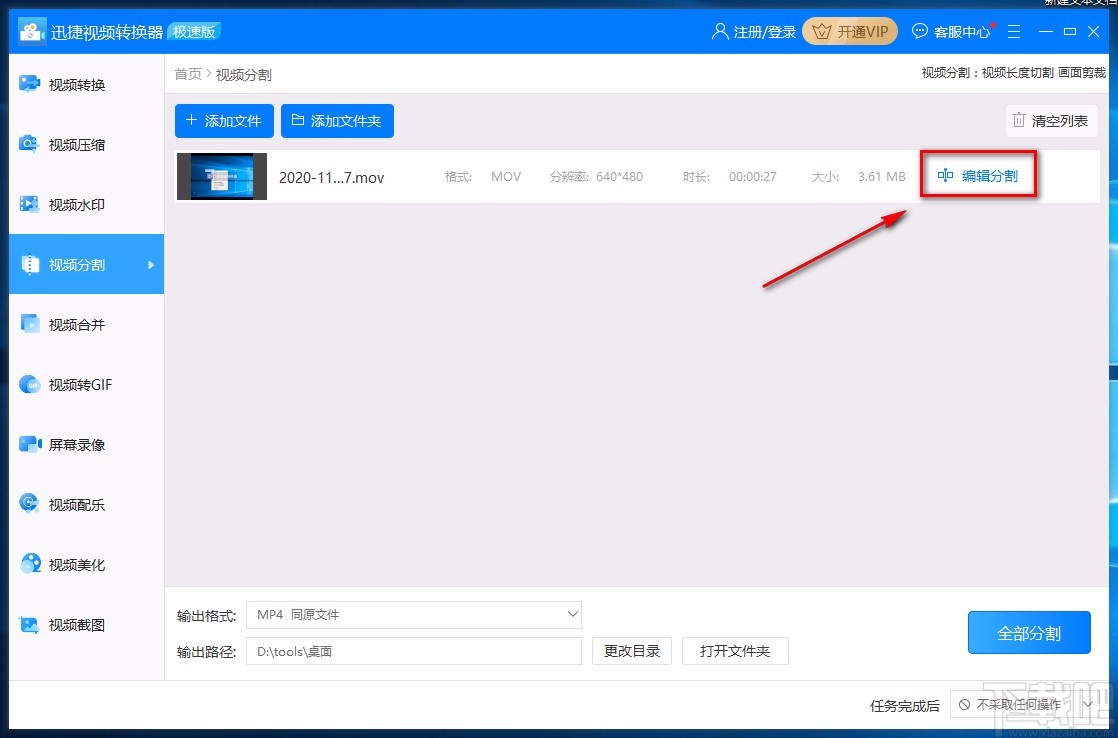
5.在窗口中找到时间进度条,将进度条左端的小光标向右移动到视频剪切开始的位置,再将进度条右端的小光标向左移动到视频剪切结束的位置。

6.然后点击窗口上的“添加到列表”按钮,再点击窗口右下角的“确定”按钮,就可以返回到视频分割页面。
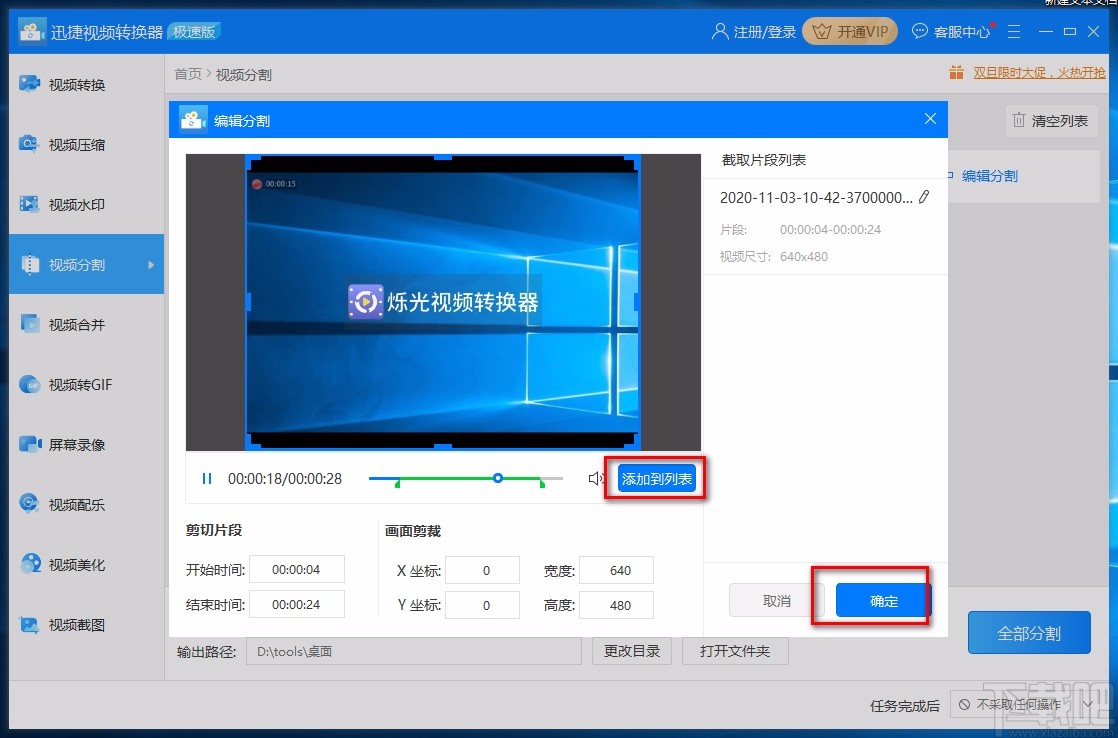
7.紧接着在页面下方找到“输出格式”选项,我们点击该选项后面的下拉按钮,在下拉框中设置输出格式。
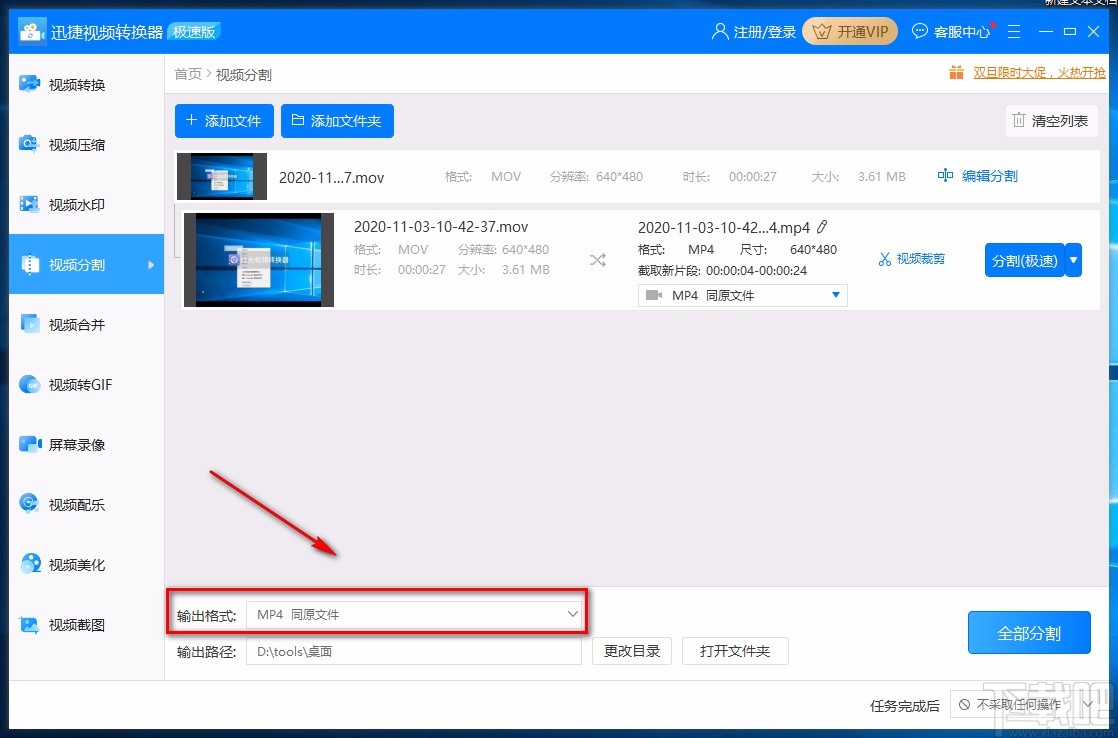
8.接下来在界面底部找到“更改目录”按钮,我们点击该按钮就可以设置视频的输出位置。
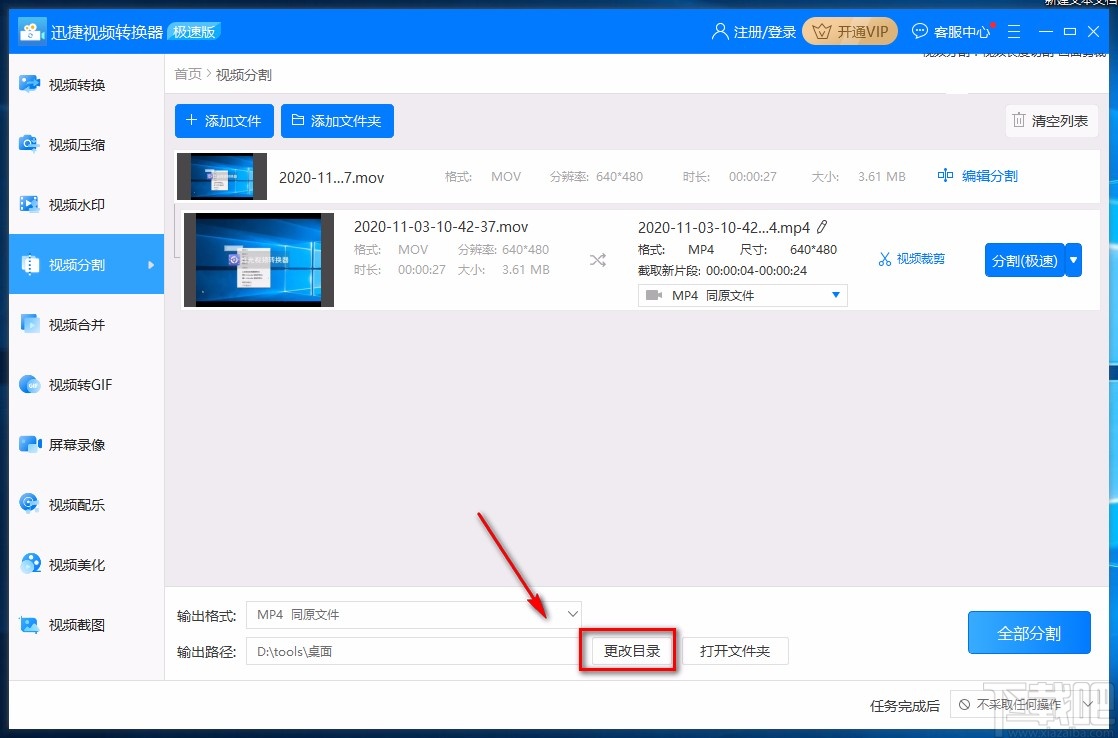
9.完成以上所有步骤后,我们在界面右下角找到“全部分割”按钮,点击该按钮就可以开始剪切视频,并将其保存在指定的文件夹中。
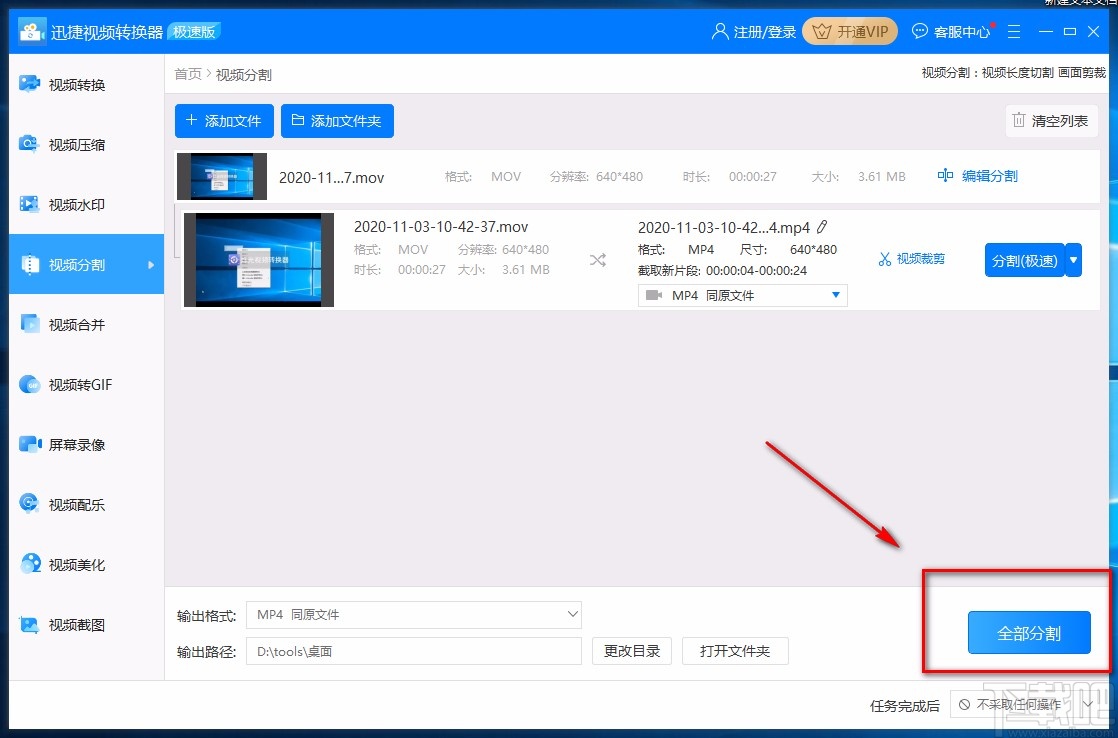
以上就是小编给大家整理的迅捷视频转换器剪切视频的具体操作方法,方法简单易懂,有需要的朋友可以看一看,希望这篇教程对大家有所帮助。